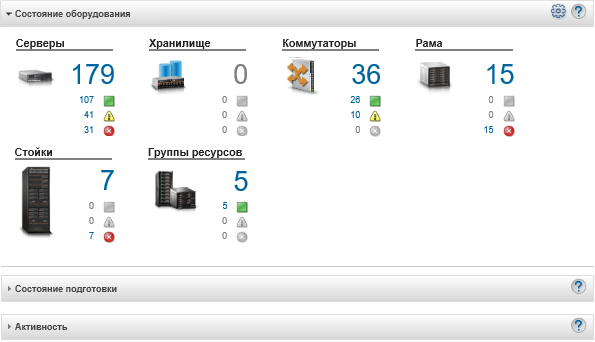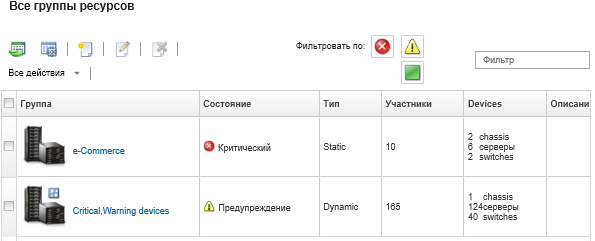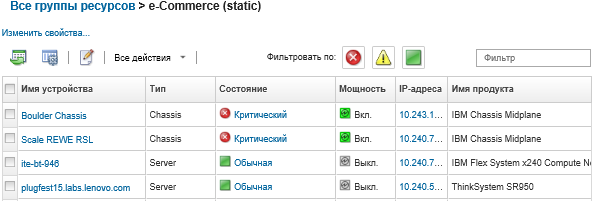Можно просмотреть состояние всех управляемых устройств в группе ресурсов.
Процедура
Чтобы просмотреть состояние устройств в группе ресурсов, выполните указанные ниже действия.
- В строке меню Lenovo XClarity Administrator выберите . На странице информационной панели отображаются общие сведения о всех управляемых устройствах и других ресурсах (включая группы ресурсов), а также состояние этих устройств и ресурсов.
- В строке меню XClarity Administrator щелкните . Откроется страница Все группы ресурсов.
На странице «Все группы ресурсов» отображаются все группы ресурсов с указанием имени группы, количества управляемых устройств, которые находятся в группе, и состояния устройства с самым высоким уровнем серьезности в группе.
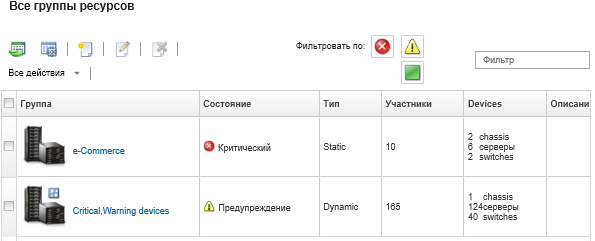
На этой странице можно выполнить следующие действия:
Создавать новые группы ресурсов (см. разделы Создание динамической группы ресурсов и Создание статической группы ресурсов).
Изменять принадлежность к группе, выбирая группу и нажимая значок Изменить ( ).
).
Изменять свойства группы, выбирая группу и нажимая .
Удалять группы ресурсов, выбирая их и нажимая значок Удалить ( ).
).
При удалении группы удаляется только ее определение. Устройства в группе не затрагиваются.
Экспортировать в файл CSV подробные сведения о всех устройствах одной или нескольких групп ресурсов, нажимая значок Экспорт ( ).
).
- На странице Все группы ресурсов щелкните имя в столбце Группы, чтобы отобразить список устройств этой группы.
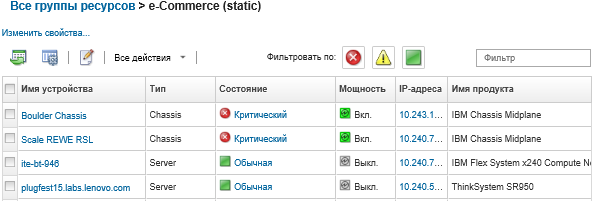
На этой странице можно выполнить следующие действия:
Добавить устройства в статическую группу ресурсов или удалить устройства из этой группы, нажав значок Изменить ( ).
).
Отобразить подробные сведения о конкретном устройстве в группе ресурсов, нажав имя устройства в столбце Имя устройства.
Экспортировать в файл CSV подробные сведения о всех устройствах одной или нескольких групп ресурсов, нажимая значок Экспорт ( ).
).
 )
) )
) )
)